Cara Menggunakan WhatsApp Web di Laptop atau PC Komputer.
Nissamaheswary.com - WhatsApp, para pengguna handphone android siapa yang tidak kenal aplikasi satu ini.
Bahkan aplikasi ini selalu ada atau terinstal disemua perangkat handphone android. Seiring dengan majunya teknologi informasi, sekarang tidak hanya di handphone android penggunanaan wahtsapp, diperangkat laptop, PC atau komputer pun sudah banyak yang menggunakan, terutama bagi anda kerja kantoran.
Aplikasi satu ini sangat cepat, tepat dan akurat untuk mengirimkan data berupa file dokumen, foto, video dan sejenisnya. Dan bagusnya lagi file dokumen pun berbentuk format aseli seperti excel, doc atau ms word, pdf dan sejenisnya, dimana lampiran dokomen-dokumen sesuai dengan kebutuhan anda.
Berikut bebera langkah cara menggunakan wahtsapp web di laptop atau pc komputer
1. Silahkan download dahulu whatsapp web di laptop atau komputer anda, silahkan cari alamat linknya di google.

Setelah download, pastikan terpasang dengan benar dan buatlah tampilan menu icon aplikasinya dilayar monitor laptop atau komputer anda, disini maksudnya untuk mempermudah ketika Anda mau menggunakan atau membuka WhatsApp nya.
2. Buka aplikasi WhatsApp di laptop atau komputer anda, tunggu sampai proses selesai dan maka secara automatis akan muncul tampilan menu layar dengan kode QR seperti dibawah ini:

3. Langkah selanjutnya, sekarang buka aplikasi WhatsApp di handphone android anda, pilih menu kanan atas dan pilih whatsapp web. Disini layar handphone anda siap untuk merekam kode QR yang tampil dilayar monitor laptop atau komputer anda.
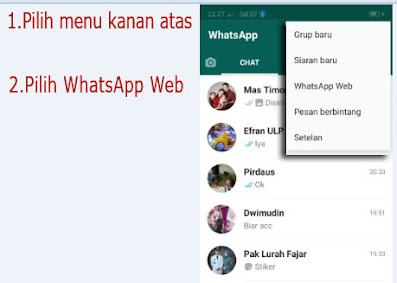
Berikutnya setelah anda pilih menu WhatsApp web seperti gambar diatas, maka handphone anda siap merekam kode QR yang ada di komputer anda, berikut tampilannya :

4. Jika langkah ke tiga diatas selesai maka proses pemasangan whatsapp di laptop atau komputer anda sukses. Berikut tampilan hasil akhir pemasangan aplikasi whatsapp di laptop anda dan siap digunakan.
.

Demikianlah sobat bagaimana cara menggunakan whatsapp web di laptop, komputer atau PC.
Cara mengguanakan WhatsApp di laptop ini sangat membantu pekerjaan kita dalam pengiriman file atau data berbentuk file apapun yang akan dikirimkan ke HP atau Smartphone dengan sekali tarik atau drag dengan menggunakan mouse Anda.
Baca Juga: Begini cara cepat transfer file dari laptop ke HP atau Smartphone.
Semoga artikel diatas cara menggunakan WhatsApp di laptop atau PC dapat membantu setiap pekerjaan-pekerjaan Anda dalam perkantoran, terutama sekarang zamannya online atau virtual dalam melaksakan pertemuan atau rapat-rapat dinas yang dilaksanakan baik di dalam ataupun diluar daerah atau juga provinsi.
Semoga dapat membantu dan bermanfaat.